Aggiornato 2024 di aprile: smetti di ricevere messaggi di errore e rallenta il tuo sistema con il nostro strumento di ottimizzazione. Scaricalo ora su questo link
- Scarica e installa lo strumento di riparazione qui.
- Lascia che scansioni il tuo computer.
- Lo strumento sarà quindi ripara il tuo computer.
Con l'applicazione Screencastify, puoi trasformare il tuo browser Google Chrome in uno studio di registrazione dello schermo. Puoi persino registrare la tua voce con un microfono e filmarti quando colleghi una videocamera. Poiché Screencastify è essenzialmente un'estensione per Chrome, usare Screencastify è davvero facile.

Il vantaggio di questa applicazione è che può utilizzare dispositivi sia integrati che esterni, sia esso un microfono o una videocamera. Sfortunatamente, a volte potresti riscontrare problemi durante il tentativo di registrare il suono con il tuo microfono.
Come risolvere l'errore Screencastify "impossibile acquisire l'audio"
In alcuni casi, Screencastify potrebbe non avviare la registrazione se non è in grado di registrare l'audio dal microfono. Potresti essere in grado di registrare immediatamente se spegni il microfono, ma se desideri utilizzare il microfono, prova le seguenti azioni:
- Se utilizzi un microfono o un auricolare esterno, scollegali e ricollegali.
- Assicurati che nessun'altra applicazione stia attualmente accedendo al tuo microfono.
- Se Screencastify rileva più microfoni, prova a selezionare un altro microfono.
- Prova il tuo microfono su https://www.onlinemictest.com/: se riesci a far funzionare il tuo microfono su questo sito, probabilmente funzionerà quando registri con Screencastify.
- Riavvia il computer e riprova.
- Disinstalla e reinstalla Screencastify
Aggiornamento di aprile 2024:
Ora puoi prevenire i problemi del PC utilizzando questo strumento, ad esempio proteggendoti dalla perdita di file e dal malware. Inoltre è un ottimo modo per ottimizzare il computer per le massime prestazioni. Il programma corregge facilmente gli errori comuni che potrebbero verificarsi sui sistemi Windows, senza bisogno di ore di risoluzione dei problemi quando hai la soluzione perfetta a portata di mano:
- Passo 1: Scarica PC Repair & Optimizer Tool (Windows 10, 8, 7, XP, Vista - Certificato Microsoft Gold).
- Passaggio 2: fare clic su "Avvio scansione"Per trovare problemi di registro di Windows che potrebbero causare problemi al PC.
- Passaggio 3: fare clic su "Ripara tutto"Per risolvere tutti i problemi.
Configurazione del microfono esterno
A seconda del tipo di microfono esterno che stai utilizzando, puoi collegarlo alla presa del microfono del tuo computer oa una porta USB. Prima di iniziare a registrare la tua voce utilizzando il microfono esterno, assicurati che sia collegato correttamente al computer.
Una volta fatto, il tuo computer dovrebbe rilevarlo automaticamente e configurarlo per te. Se il tuo sistema non rileva automaticamente il tuo microfono esterno, controlla il sito Web del produttore del microfono per scoprire come configurarlo per te.
Quando il microfono esterno è pronto per l'uso, puoi procedere al passaggio successivo.
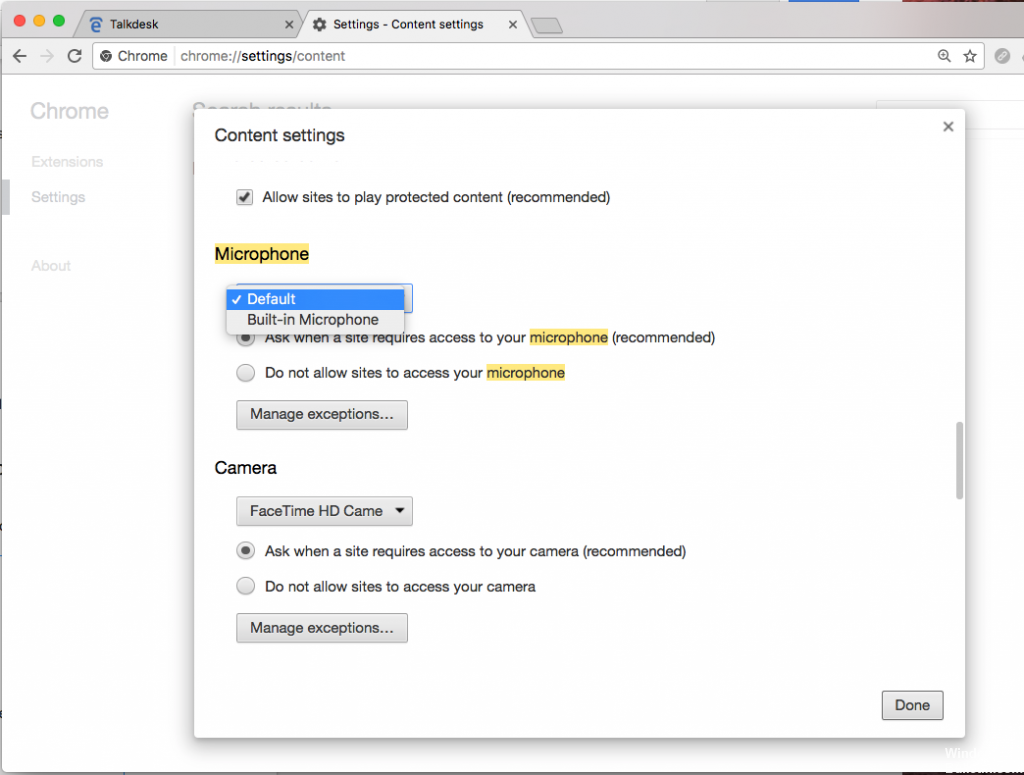
Attivazione del microfono in Screencastify
Infine, è il momento di confermare che Screencastify sta utilizzando il microfono giusto.
- Fare clic sull'icona dell'estensione Screencastify. Lo troverai a destra della barra degli indirizzi del browser.
- Si aprirà il menu delle opzioni.
- Dovresti vedere la casella di controllo accanto alla voce Microfono. Se è disattivato, fare clic per attivare il microfono.
- Accanto alla voce "Microfono" dovrebbe apparire un menu a discesa. Fare clic per selezionare il microfono che si desidera utilizzare.
- Dopo averlo selezionato, la barra verde dovrebbe lampeggiare. Ciò indica che hai collegato correttamente il tuo microfono a Screencastify.
Quando l'intero processo è finalmente completo, è ora di iniziare a registrare la tua voce, così come qualsiasi altra cosa che fai nel browser.
https://help.screencastify.com/article/213-screencastify-failed-to-capture-audio
Suggerimento esperto: Questo strumento di riparazione esegue la scansione dei repository e sostituisce i file corrotti o mancanti se nessuno di questi metodi ha funzionato. Funziona bene nella maggior parte dei casi in cui il problema è dovuto alla corruzione del sistema. Questo strumento ottimizzerà anche il tuo sistema per massimizzare le prestazioni. Può essere scaricato da Cliccando qui

CCNA, Web Developer, PC Risoluzione dei problemi
Sono un appassionato di computer e un professionista IT praticante. Ho alle spalle anni di esperienza nella programmazione di computer, risoluzione dei problemi hardware e riparazione. Sono specializzato in sviluppo Web e progettazione di database. Ho anche una certificazione CCNA per la progettazione della rete e la risoluzione dei problemi.

